- Base de connaissances
- Marketing
- E-mail marketing
- Envoyer des e-mails à des contacts ayant précédemment généré un rejet
Envoyer des e-mails à des contacts ayant précédemment généré un rejet
Dernière mise à jour: 5 septembre 2025
Disponible avec le ou les abonnements suivants, sauf mention contraire :
-
Marketing Hub Pro, Enterprise
-
Content Hub Pro, Enterprise
Un e-mail rejeté est un e-mail qui ne peut pas être envoyé au serveur de messagerie du destinataire. Lorsqu’un e-mail envoyé à un contact est rejeté, HubSpot peut vous empêcher d’envoyer de futurs e-mails à ce contact. Cela permet de protéger votre réputation d’expéditeur.
Tous les rejets ne sont pas permanents. En fonction de la nature du rejet, vous pouvez essayer de renvoyer un e-mail à une adresse e-mail ayant fait l’objet d’un rejet, d’auditer vos adresses e-mail ayant rejeté un e-mail ou d’annuler la réactivation des envois d’e-mails pour une adresse e-mail.
Gestion des contacts rejetés par HubSpot
HubSpot n’envoie automatiquement aucun e-mail aux contacts précédemment rejetés pour une raison permanente (par exemple, destinataire invalide, destinataire introuvable, etc.) lors du prochain envoi afin de protéger votre réputation d’expéditeur.
Ces contacts s'affichent dans l'onglet Non envoyés de la fenêtre post-envoi de votre e-mail. Il est inutile de les filtrer ou de les supprimer pour éviter de leur envoyer de nouveaux e-mails. Toutefois, s'ils sont obsolètes et/ou si leurs adresses ne sont pas valides, vous pouvez décider qu'il n'est plus pertinent de les conserver dans votre base de données pour vos prochaines campagnes d'e-mailing.
Les rejets sont associés aux adresses e-mail et non à la fiche d'informations de contact. Par conséquent, vous pouvez mettre à jour l'adresse e-mail de votre contact. Les rejets associés à l'ancienne adresse e-mail ne seront pas transférés vers la nouvelle. De même, si vous remplacez l’adresse e-mail d’un contact par une adresse qui a déjà fait l’objet d’un rejet permanent, ce contact deviendra inéligible pour les e-mails.
Examiner les adresses e-mail rejetées pour un e-mail marketing
Pour voir les contacts qui ont été rejetés sur un e-mail ainsi que les motifs correspondants :
- Depuis votre compte HubSpot, accédez à Marketing > E-mail.
- Dans le menu latéral de gauche, cliquez sur Envoyés.
- Cliquez sur le nom d'un e-mail.
- Dans la page d'envoi de l'e-mail, cliquez sur l'onglet Destinataires.
- Dans le menu latéral de gauche, cliquez sur Rejetés.
- Cliquez sur > pour développer un contact spécifique et afficher le motif du rejet.
- Pour afficher les raisons du rejet en masse, cliquez sur le menu déroulant Actions du segment et sélectionnez Exporter le segment de destinataires.
Afficher tous les contacts dont les e-mails ont été rejetés
Vous pouvez filtrer vos contacts dans votre accueil des contacts selon que la propriété Motif du rejet permanent de l'e-mail est connue ou non. Sinon, vous pouvez également créer un segment.
Supprimer un rejet permanent
Si vous savez qu’une adresse e-mail est valide, un utilisateur disposant d’une autorisation E-mail peut réactiver des envois d’e-mails pour rétablir l’éligibilité à l’e-mail marketing.
Remarque :
- Vous devez annuler le rejet généré par un contact uniquement si vous avez confirmé que son adresse e-mail est valide. L'envoi d'e-mails à des adresses non valides aura une incidence négative sur votre réputation et peut affecter la livraison de vos e-mails à vos contacts engagés.
- HubSpot applique une limite mensuelle quant au nombre total de réactivations des envois d'e-mails que vous pouvez effectuer chaque mois. Vous pouvez réactiver les envois d'e-mails pour jusqu'à 2 % des contacts totaux dans votre compte HubSpot, avec un minimum de 10 et un maximum de 1 000 réactivations des envois d'e-mails par mois. Vous pouvez réactiver les envois d'e-mails pour un contact une seule fois.
Pour réactiver les envois d'e-mails pour un contact :
- Assurez-vous que vous disposez d'un domaine d'envoi d'e-mail connecté à HubSpot.
- Confirmez que l'adresse e-mail du contact est valide (par ex., le contact vous a-t-il informé par e-mail qu'il souhaitait recevoir vos e-mails marketing ?).
- Si vous avez connaissance d'un problème relatif à une liste d'autorisations, un réseau ou un contenu signalé dans le motif du rejet, vérifiez que ce problème a été résolu. Découvrez comment vos contacts peuvent assurer la délivrabilité de vos e-mails marketing.
- Une fois que vous avez vérifié la validité de l'adresse e-mail du contact et que vous effectué toutes les démarches pour empêcher de futurs rejets, accédez à la fiche d'informations du contact.
- Dans le panneau de gauche, cliquez sur Réactiver les envois d'e-mails.
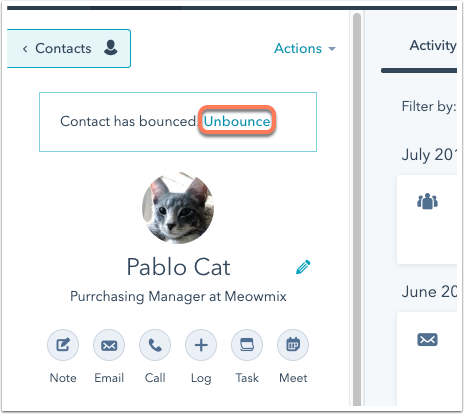
- Dans la boîte de dialogue, consultez les informations sur le rejet généré par le contact. Cochez la case Je confirme que cette adresse e-mail est correcte, puis cliquez sur Réactiver les envois d'e-mails pour ce contact.
Remarque :
- Lorsque l'adresse e-mail d'un contact est globalement rejetée, vous ne pouvez pas réactiver les envois d'e-mails dans votre compte HubSpot. Si l’adresse e-mail est légitime, contactez le support HubSpot pour la réactivation des envois d’e-mails. Toutefois, certains types de rejet tels que des adresses inconnues ou des boîtes de réception saturées ne peuvent pas faire l'objet d'une telle réactivation, car ces boîtes de réception sont probablement abandonnées.
- HubSpot refuse les demandes d'audit et/ou de suppression de rejets depuis des listes tierces, dans la mesure où les listes payantes ne rentrent pas dans le cadre de la politique d'utilisation acceptable. Découvrez quels types de contacts peuvent recevoir des e-mails avec HubSpot.
- En tant qu'expéditeur soumis à des autorisations, HubSpot ne fournit pas de services de nettoyage de liste. Il est recommandé de supprimer les abonnés inactifs, de mettre en place une campagne de réengagement ou de solliciter un service d'analyse tiers pour nettoyer votre liste.